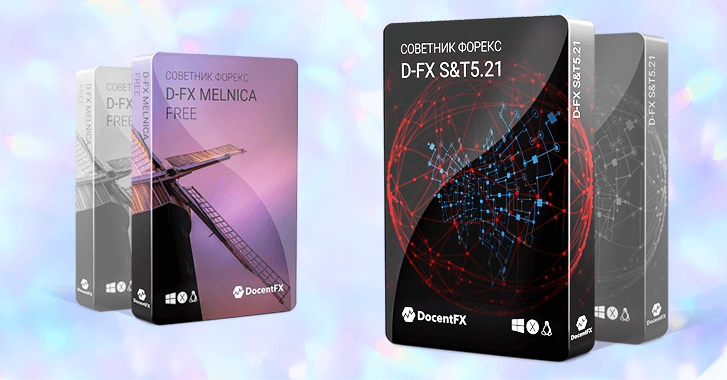В инструкции покажем как заменить эксперта на графике при обновлении на примере мультисоветника «D-FX S&T 5.21» v3.93 от 16 июля 2021 года (обновлена тактика №9 «Мельница») и промо-советника «D-FX Melnica» v2.2.
Для тех, кто устанавливает советник с ноля впервые, для вас есть отдельная инструкция по установке.
Мультисоветник «D-FX S&T 5.21» – денежный комбайн
Этот советник с приставкой “мульти” не просто так, это денежный комбайн, сочетающий в себе, на момент написания этих строк, 14 разных советников!
Вся его прелесть в том, что приобретая один раз, получаете 14+ советников и все последующие обновления/добавления функционала БЕСПЛАТНО пожизненно! А так же постоянную поддержку разработчика и сообщества.
У вас может закрасться мысль, что это дорого. Нет!
8125₽ – стоимость аренды на месяц. Это беспроцентная рассрочка на 3 месяца для тех, кто хочет попробовать. После оплаты аренды на протяжении трех месяцев подряд, получаете советник в полное владение навсегда и в дальнейшем платить аренду ежемесячно уже не нужно.
Советник «D-FX Melnica» – 1/14 мультисоветника
Советник «D-FX Melnica» работает на 100% идентично мультисоветнику «D-FX S&T 5.21» по тактике №9 «Мельница.»
Советник был создан для рекламы мультисоветника и раздается БЕСПЛАТНО с лицензией на 1 год (до 1 октября 2022 года на реальный счёт и до 1 октября 2021 года на демо счёт – брокеров партнёров).
Инструкция
Скачиваем файлы советника
После заказа советника, вам придет письмо.
Скачиваем из письма советник «D-FX S&T 5.21» v 3.93 | «D-FX Melnica» v2.2 и архив “1. На отправку D-FX S&T 5.21 v3.93”. Если это обновление промо-советника «D-FX Melnica» v2.2, то к письму прикреплены тесты и set.
Скаченные архивы разархивируем, например, с помощью бесплатной программы WinRar.
Обновляем советник в терминале Метатрейдер 4 на ВПС
Открываем Metatrader 4, выбираем Файл -> Открыть каталог данных, открываем папку MQL4 -> Experts и копируем в нее свежую версию советника.
Теперь копируем нужный файл настроек *.set в папку терминала MQL4 -> Presets. SET файлы находятся в архиве 1. на отправку... -> Presets лучш. вар. настроек -> 15 t9 Melnica
t9 Melnica - set настройки основные – читаем файл Прочитать – там описание какой set выбрать.
Теперь данную папку можно закрыть.
В Метатрейдере в окне Навигатор на категории Советники нажимаем правой кнопкой мышки и выбираем Обновить.
Откроется окно настроек советника. Во вкладке Общие устанавливаем значения как на скриншоте:
Если вы закинули в папку Presets все присланные set, будет как на скрине ниже. Можете сразу выбрать set c нужным риском.
1. t9 Melnica-v3.93GBPusd-m15 R0.1-Nots0.1.set один график GBPUSD M15 – рекомендована для торговли.
2. t9 Melnica mode15 perevor- bezTeikPr – этот set в случае сильного движения в одну сторону работает прекрасно. В нём нет тейк профитов (t/p) и все сделки BUY и SELL закрываются одновременно по LevelProfit=100 (100*на первый лот в серии сделок = сумма в долларах – указана на графике).
Если случится кризис и цена полетит в одну сторону, в данной настройке не будет просадок, потому что ордера закрываются все сразу (Buy и Sell). Возможно эта настройка будет хорошо работать на парах, которые долго идут в одну сторону.
3. t9 Melnica-v3.93GBPusd-m15 R0.2-Nots0.1 – set аналогичен первому варианту (рекомендованному), только риск 0.2
4. t9 Melnica-v3.93GBPusd-m15 R0.3-Nots0.1 – set аналогичен первому варианту (рекомендованному), только риск 0.3
5. t9 Melnica-v3.93-agressGBPusd-m15 R0.1Dist0 – настройка без ограничений по минимальной дистанции. То есть для разгона небольшого депозита, сделок будет больше и прибыль в 2-3 раза выше, но и просадки. Хоть риск и 0.1, но достаточно агрессивный вариант.
У этого брокера стандартный лот в 10 раз меньше, чем у других брокеров партнёров (вместо 100000$, 10000$).
Risk 0.1 – 200$ на стандартном или 200¢ на ценовом счёте.
Risk 0.2 – 100$ на стандартном или 100¢ на ценовом счёте, так как минимальный лот 0.01, а формула расчёта лота = Депозит*Risk/2000 = 200*0.1/2000 = 0.01 лот.
Так, если захотите снизить Risk = 0.05, то чтобы открылся минимальный лот 0.01, нужно не менее 400$ на стандартном или 400¢ на ценовом счёте.
У этого брокера рыночный лот стандартный и равен 100000$.
Risk 0.1 – 2000$ на стандартном или 2000¢ на ценовом счёте.
Risk 0.2 1000$ на стандартном или 1000¢ на ценовом счёте, так как минимальный лот 0.01, а формула расчёта лота = Депозит*Risk*0.1*0.1/20000 = 200*0.1*0.1/2000 = 0.01 лот.
Так, если захотите снизить Risk = 0.05, то чтобы открылся минимальный лот 0.01, нужно не менее 4000$ на стандартном или 4000¢ на ценовом счёте.
У этого брокера рыночный лот стандартный и равен 100000$.
Risk 0.1 – 2000$ на стандартном или 2000¢ на ценовом счёте.
Risk 0.2 – 1000$ на стандартном или 1000¢ на ценовом счёте, так как минимальный лот 0.01, а формула расчёта лота = Депозит*Risk*0.1*0.1/20000 = 200*0.1*0.1/2000 = 0.01 лот
Так, если захотите снизить Risk = 0.05, то чтобы открылся минимальный лот 0.01, нужно не менее 4000$ на стандартном или 4000¢ на ценовом счёте.
Выделяем нужный set и кликаем Открыть.
Если, set подгрузился правильно, увидите название тактики:
Проверили, что все правильно, кликаем ОК.
Наслоение надписей на графике
Если после установки произойдёт наслоение надписей на графике (смотрите скрин ниже), то перезапустите терминал или войдите во входные параметры советника, кликнув по смайлику советника два раза или с помощью кнопки F7.
Прокрутите в самый низ и сделайте последний параметр Deinit – true и нажмите ОК.
Если не помогло, перезапустите терминал. Если помогло, нажмите F7 и опять прокрутите вниз, измените настройку Deinit обратно на False.
Удаление старых версий советника
В окне Навигатор в разделе Советники выделяем старые версии поочередно и удаляем.
На этом обновление советника завершено.
Ускорение работы терминала
В окне Обзор рынка перечислены множество валютных пар (торговых инструментов), которые обновляют котировки и захламляют память сервера. Поскольку нам нужна только пара GBPUSD, открываем ее график:
В обзоре рынка нажимаем правой кнопкой мышки -> Скрыть все символы
Теперь у нас осталась в списке только пара GBPUSD, график которой мы предварительно открыли.
В терминале нажимаем Ctrl+O, вкладка Сервер и убираем галочку Включить новости. Вряд ли кто из нас читает новости в самом терминале, а на их загрузку расходуется трафик, хоть и не большой.
Сохранение профилей
Профили это настройки всех текущих графиков вместе с советниками и индикаторами. Давайте сохраним наши труды, чтобы в случае сбоя терминала иметь возможность быстро восстановить все.
Сохраним два профиля:
1. Запасной профиль с названием тактики, например Taktika 9-Melnica_v_3.93 Risk0.1
Файл -> Профили -> Сохранить профиль как...
Это запасной сохранённый профиль. Он понадобится, если произойдет сбой или случайно пользователь закроет графики. Восстановить можно будет командой Файл –> Профили –> выбрать данный профиль.
Но для работы, нам нужно перезаписать профиль по умолчанию (Default).
Делаем аналогично, но название вводим Default.
Итак, терминал у нас работает на профиле Default.
В случае перезагрузок или сбоя этот профиль будет загружаться по умолчанию.
Если вы испортите что-то на графике или произойдёт сбой, вы легко сможете восстановить кликнув Файл –> Профили –> выбрать запасной профиль Taktika 9-Melnica_v_3.93 Risk0.1